 Comandi Rapidi
Comandi Rapidi
L’app Comandi Rapidi ti consente di eseguire rapidamente attività in più fasi con un semplice clic o attivando Siri. Crea comandi rapidi per ottenere indicazioni per il prossimo evento nel tuo Calendario, per spostare il testo da un’app all’altra e altro ancora. Scegli i comandi rapidi esistenti dalla galleria di Comandi Rapidi o crea i tuoi comandi usando diverse app per eseguire più passaggi in un’attività.
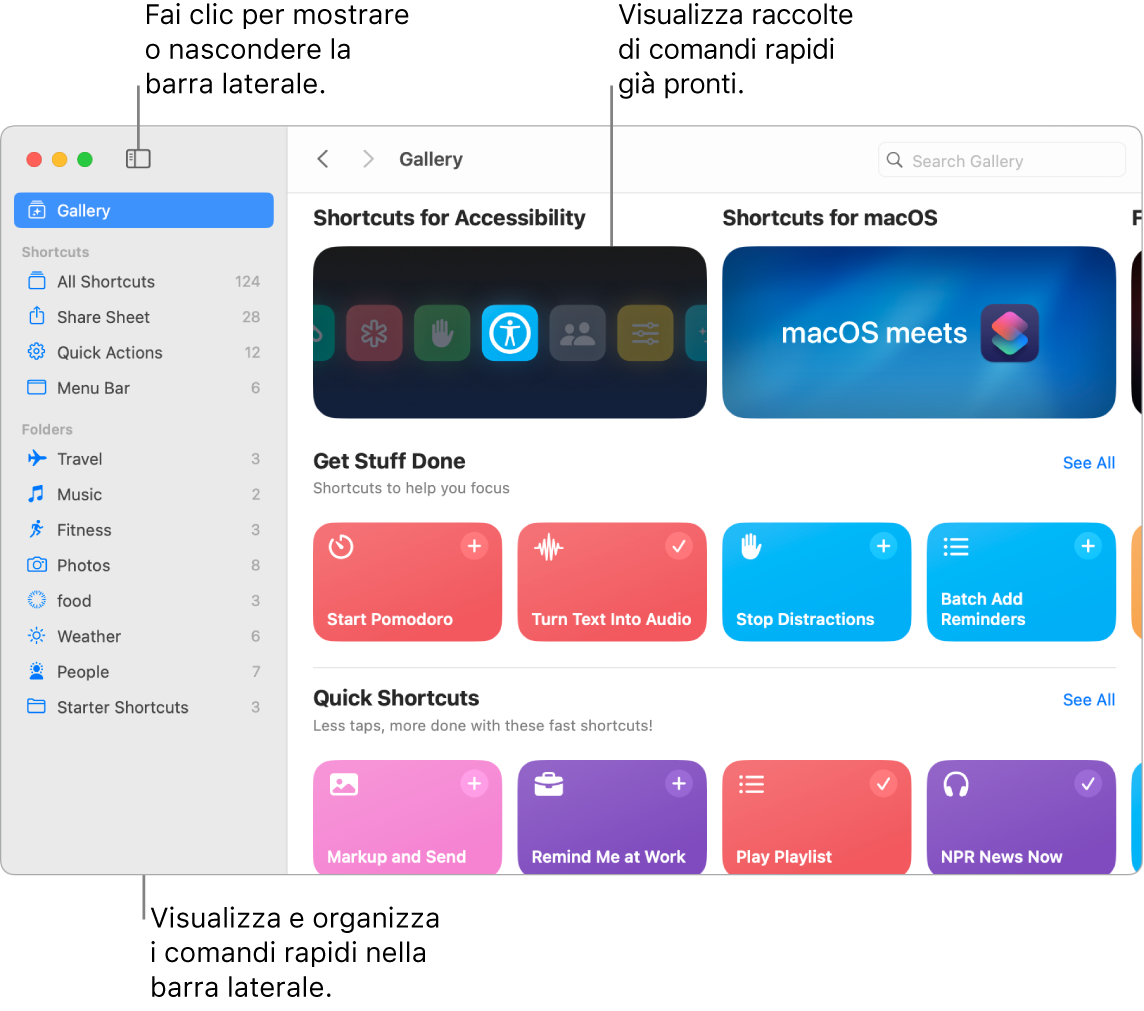
Una galleria di possibilità. Sfoglia o cerca i comandi rapidi nella Galleria. I comandi rapidi di base sono disponibili per una serie di attività comuni raggruppate in raccolte. I comandi rapidi che crei, e qualsiasi comando rapido pronto che scegli o modifichi, vengono mostrati in “I miei comandi rapidi” nella barra laterale di Galleria. Per mostrare o nascondere la barra laterale della Galleria, fai clic sul pulsante Barra laterale ![]() .
.
Creare comandi rapidi personalizzati. Crea un nuovo comando rapido, poi trascina le azioni dall’elenco sulla destra all’editor dei comandi rapidi sulla sinistra per produrre il risultato che desideri. Le azioni sono l’elemento fondamentale di un comando rapido, come i passaggi di un’attività. Scegli tra una vasta gamma di azioni, come ottenere l'ultima foto dall'app Foto, creare una cartella o copiare l'URL attuale da Safari. Puoi anche usare azioni che eseguono uno script, come arrotondare un numero, impostare la modalità di uso in aereo ed effettuare calcoli. Comandi Rapidi fornisce anche suggerimenti per le azioni successive per aiutarti a completare il comando rapido.
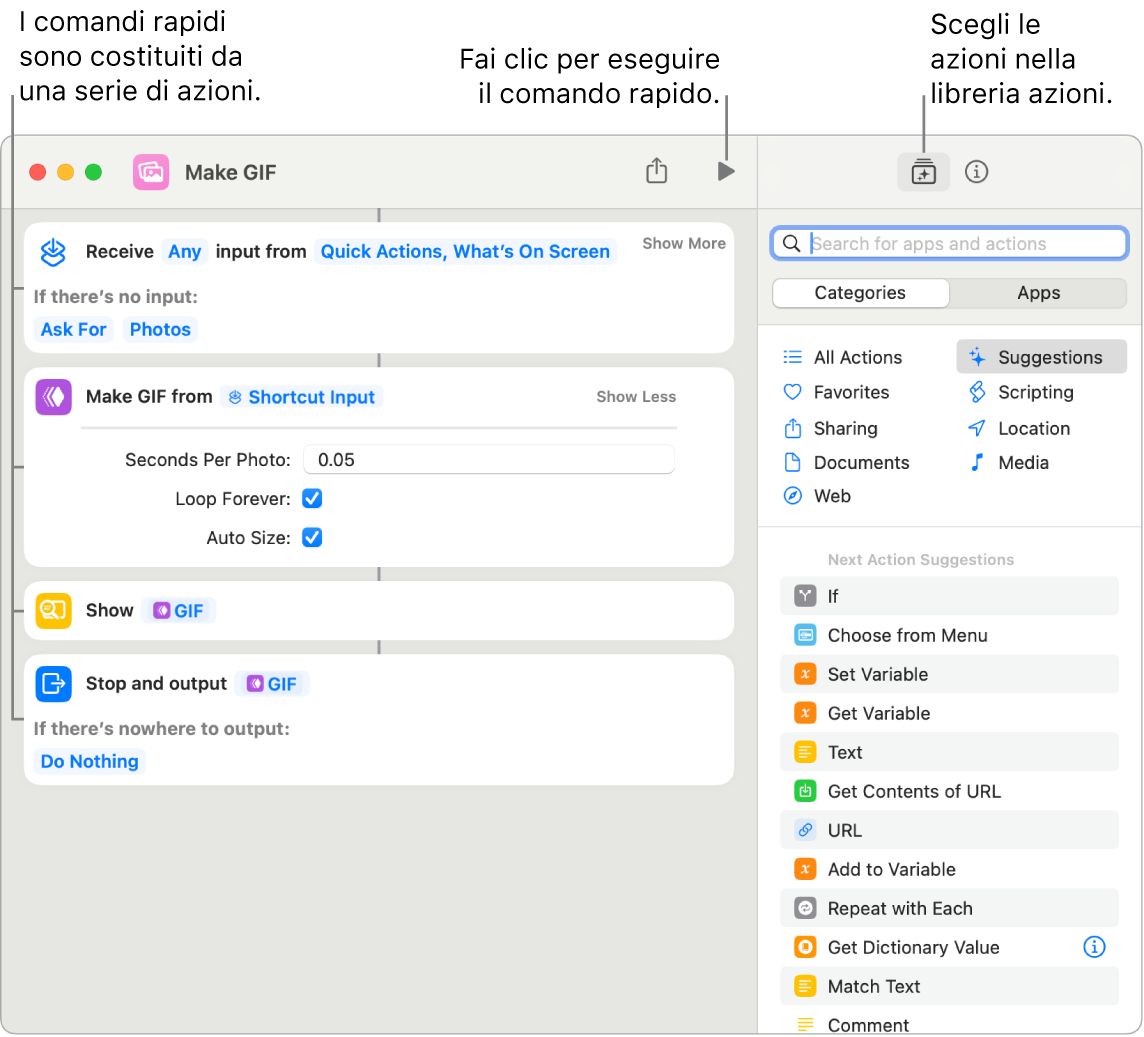
Abbreviazioni per i comandi rapidi. Utilizzare Siri per eseguire un comando rapido è il modo più veloce per portare a termine un’azione. Puoi anche aggiungere link al Finder e al menu Servizi. Fai doppio clic su un comando rapido, fai clic su “Dettagli comando rapido” ![]() , quindi seleziona le opzioni sotto “Usa come azione rapida”.
, quindi seleziona le opzioni sotto “Usa come azione rapida”.
Siri: ad esempio, puoi dire: “Invia per SMS l’ultima immagine”.
Sincronizzare e condividere i comandi rapidi. Accedi a tutti i dispositivi con lo stesso ID Apple e i tuoi comandi rapidi verranno visualizzati ovunque. Le modifiche che apporti su un dispositivo vengono automaticamente applicate anche sugli altri. Puoi anche condividere i tuoi comandi rapidi con altri e ricevere comandi rapidi condivisi da qualcun altro. Per condividere il comando rapido, fai doppio clic su di esso, fai clic su ![]() , quindi scegli come condividerlo. Puoi anche aggiungere comandi rapidi per azioni comuni nel pannello di condivisione nella barra laterale.
, quindi scegli come condividerlo. Puoi anche aggiungere comandi rapidi per azioni comuni nel pannello di condivisione nella barra laterale.
Ulteriori informazioni. Consulta il Manuale utente di Comandi Rapidi.